SurveyMonkey
SurveyMonkey for Salesforce 사용
Salesforce
연동 서비스를 이용하세요! SurveyMonkey for Salesforce는 Enterprise 추가 기능입니다. 영업팀에 문의하거나 고객 성공 관리자(CSM)에게 문의하세요. 제한사항: 연동 서비스 설정은 영어로만 제공됩니다.
SurveyMonkey for Salesforce를 사용하면 설문조사를 트리거하고 상황별 분석을 위해 데이터를 Salesforce 기록에 다시 푸시하는 자동화를 구축할 수 있습니다. 보고서, 대시보드를 만들고, 자동화된 흐름을 따라 피드백에 대한 조치를 취하세요.
설문조사 데이터를 Salesforce와 연동하면 다양한 고객 상호 작용을 더 잘 파악하고 측정하며 이에 대응하여 비즈니스 관계를 전반적으로 개선할 수 있습니다.
Salesforce에서 2023년 2월에 새 워크플로 규칙 만들기를 차단했습니다. Flow를 사용하거나 Migrate to Flow 도구를 사용하여 새로운 자동화를 구축해야 합니다. 기존 프로세스 작성기 및 워크플로 규칙은 계속해서 활성화하고, 수정하고, 비활성화할 수 있습니다.
시작하기 전에
매핑을 만들기 전에 설문조사를 만들고 Salesforce 개체를 설정해야 합니다. 시작하기 가이드에서 자세히 알아보세요.
- SurveyMonkey 플랜에 파워 시트 및 캐주얼 시트가 있는 경우 연동 서비스를 이용하려면 Enterprise 파워 시트가 필요합니다. 시트 및 권한에 대해 자세히 알아보세요.
- 권한 문제를 피하려면 '시스템 관리자' 프로필이 있는 Salesforce 계정을 사용하는 것이 가장 좋습니다. 권장 Salesforce 권한에 대해 자세히 알아보세요.
연동 서비스에 액세스
모든 매핑은 연결되는 Salesforce 계정에 저장됩니다. 로그인한 Salesforce 계정이 비활성화되면 매핑이 더 이상 작동하지 않습니다. 가능하면 연동 서비스 Salesforce 계정을 사용하세요.
샌드박스 환경을 포함하여 여러 계정을 연결할 수 있습니다. 이 프로세스에서는 연동 서비스 보안을 위해 Oauth 2.0을 활용합니다. 이 프로세스에서는 연동 서비스 보안을 위해 Oauth 2.0을 활용합니다.
연동 서비스에 액세스하려면:
- SurveyMonkey에 연결할 Salesforce 계정에 로그인합니다.
- SurveyMonkey에서
제품 아이콘을 클릭한 다음 앱 및 통합을 선택합니다.
- Salesforce를 선택합니다.
- 연결 또는 샌드박스 연결을 선택하여 Salesforce 계정을 연결합니다. Salesforce에 로그인한 경우에는 로그인한 계정에 자동으로 연결됩니다.
샌드박스 환경 새로 고침: 샌드박스 환경을 새로 고치면 Salesforce 연결이 해제됩니다. 매핑을 유지하려면 샌드박스 환경에 다시 연결한 후에 이전 연결에서 새 연결로 매핑을 복사하세요.
연동 서비스에 설문조사 연결
매핑하려는 설문조사를 Salesforce에 연결하려면:
- 연결을 추가한 후 아이디를 선택합니다.
- 내 매핑 페이지에서 설문조사 연결을 선택합니다.
- 드롭다운에서 설문조사 제목을 선택합니다. 소유한 설문조사나 나에게 전체 권한으로 공유된 설문조사를 연결할 수 있습니다. 설문조사는 닉네임이 아닌 제목을 기준으로 나열됩니다.
- 다음을 선택합니다.
매핑 작동 방식
매핑은 설문조사 데이터를 다시 Salesforce로 보냅니다. 매핑을 만들어 응답 또는 설문조사 메타데이터 같은 특정 데이터를 Salesforce 개체에 보내게 됩니다. 다음 두 가지 매핑 유형 중 하나를 선택할 수 있습니다.
- 관리되는 패키지: 바로 사용할 수 있는 편리한 이 옵션을 사용하면 개체 매핑이 설정되므로 Salesforce에서 응답 데이터를 보유할 사용자 지정 개체 또는 필드를 구성할 필요가 없습니다. 매핑은 답변된 각 질문별로 개별적인 SurveyMonkey 응답 기록을 만듭니다. 즉, 설문조사에 5개의 질문이 있는 경우 5개의 SurveyMonkey 응답 기록이 만들어집니다. 관리되는 패키지에 대해 자세히 알아보세요.
- 사용자 지정 개체 매핑: 사용자 지정 매핑이 더 필요하면 응답을 사용자 지정 개체 또는 표준 개체에 매핑하도록 선택할 수 있습니다. 새 기록 만들기, 기존 기록 업데이트, 기록 업데이트 또는 만들기 등 세 가지 매핑 작업을 사용할 수 있습니다.
각 매핑 유형에 대해 다음 옵션을 선택할 수도 있습니다.
- 부분 완성 응답을 Salesforce에 동기화: 설문조사 완료 시 동기화되지 않고, 설문조사 응답자가 '다음'을 클릭하여 설문조사 내에서 이동할 때마다 해당 페이지의 답변된 각 질문이 동기화됩니다.
- Salesforce 기록을 만들거나 업데이트할 때 활성 할당 규칙 사용 안 함: 계정, 사례 또는 리드 기록을 만들거나 업데이트할 때 활성 할당 규칙이 다시 적용되지 않습니다.
개체 매핑 작업
아래 표에서는 사용자 지정 개체 매핑에서 사용할 수 있는 매핑 작업을 설명합니다.
| 매핑 작업 | 기능 설명 |
| 새로 만들기 | 각 설문조사 응답에 대해 선택한 Salesforce 개체에 새 기록을 만듭니다. 이 옵션은 기록이 이미 있는지 확인하지 않고 매번 새 기록을 만듭니다. |
| 기존 업데이트 | 쿼리 매핑을 사용하여 기존 개체 기록을 찾습니다. 개체가 있는 경우 업데이트됩니다. 기록이 없는 경우에는 해당 항목이 오류 로그에 추가됩니다. 이 옵션을 선택하면 기존 값이 있는 레코드 필드를 덮어쓰도록 선택할 수 있습니다. 그러면 개체에 대한 기존 데이터가 대체됩니다. 이렇게 하면 데이터를 최신으로 유지하는 데 도움이 될 수 있습니다. 그러나 이러한 변경사항을 되돌려야 하는 경우에는 나중에 데이터를 직접 업데이트해야 할 수도 있습니다. |
| 업데이트 또는 만들기 | 쿼리 매핑을 사용하여 기존 개체 기록을 찾습니다. 개체가 있는 경우 업데이트됩니다. 없는 경우, 새 기록이 만들어집니다. |
매핑 유형
매핑 작업을 선택한 후에는 매핑을 설정할 수 있습니다. Salesforce에 데이터를 매핑하는 데 사용할 수 있는 세 가지 매핑 유형이 있습니다.
| 매핑 유형 | 기능 설명 | 사용 용도 |
| 쿼리 매핑 | 쿼리 매핑은 기존 기록을 찾는 방법을 연동 서비스에 알립니다. 사용자 지정 변수를 사용하여 특정 Salesforce 레코드 ID에 매핑할 수 있습니다. | ❌ 새 기록 만들기 ✅ 기존 기록 업데이트 ✅ 기록 업데이트 또는 만들기 |
| 설문조사 내용 또는 데이터 | SurveyMonkey 응답 및 기타 메타데이터를 적절한 Salesforce 개체 필드에 매핑합니다. 응답 필드를 Salesforce의 하나 이상의 개체에 매핑할 수 있습니다. 데이터가 매핑되지 않으면 오류 로그에 항목이 추가됩니다. | ✅ 새 기록 만들기 ✅ 기존 기록 업데이트 ✅ 기록 업데이트 또는 만들기 |
| 더 많은 데이터 | 설문조사 응답이 들어올 때마다 정적인 값이 개체 필드에 전달되도록, 데이터를 더 추가합니다. 예를 들어, 개체에 대해 여러 기록 유형이 있는 경우 어느 기록 유형에 설문조사를 동기화할지 지정하기 위해 기록 유형 ID를 전송할 수 있습니다. 또는 '진행한 설문조사' 값을 텍스트 또는 확인란으로 전송하여 설문조사에 응답한 사람들을 추적할 수 있습니다. | ✅ 새 기록 만들기 ✅ 기존 기록 업데이트 ✅ 기록 업데이트 또는 만들기 |
매핑 만들기
설문조사의 매핑을 작성합니다.
공유받은 설문조사에 대해 매핑을 만드는 경우, 소유자가 매핑을 볼 수 없습니다.
새 기록 만들기
누군가가 설문조사를 제출할 때마다 새로운 표준 개체 기록 또는 사용자 지정 개체 기록을 만듭니다. 새 개체 기록을 만들려면:
- 설문조사를 Salesforce 연동 서비스에 연결합니다.
- 개체 매핑 추가 또는 수정 아이콘을 선택하여 매핑 선택 사항을 검토합니다.
- 첫 번째 드롭다운에서 새로 만들기를 선택합니다.
- 개체 선택을 클릭하여 응답을 매핑할 개체를 선택합니다.
- Salesforce에 매핑할 설문조사 내용이나 데이터를 선택합니다. 모든 설문조사 질문 및 데이터를 Salesforce의 개체에 매핑합니다. 기존 또는 새 사용자 지정 변수를 선택하여 설문조사 응답자에 대한 알려진 정보(예: 계정 ID 또는 사례 ID)를 설문조사에 전달할 수 있습니다.
- 특정 Salesforce 필드는 특정 데이터 유형만 보유할 수 있습니다. 필드 매핑 가이드를 참조하여 Salesforce에서 호환되는 필드에 매핑합니다.
- 느낌표 아이콘이 있는 경우 매핑에 오류가 있을 수 있습니다. 아이콘 위에 커서를 가져가 오류를 검토하세요.
- (선택 사항) Salesforce에 매핑할 데이터를 더 추가합니다. 설문조사 언어 또는 로캘과 같은 정적인 값을 Salesforce에 다시 매핑할 수 있습니다. 이 값은 누군가가 설문조사에 참여할 때마다 매핑됩니다.
- 개체 저장을 선택합니다.
- (선택 사항) 개체 매핑 페이지로 돌아와 Salesforce 기록을 만들거나 업데이트할 때 활성 할당 규칙 사용 안 함을 선택합니다.
- 다음을 선택합니다.
기존 기록 업데이트
누군가가 설문조사를 제출하면 기존 표준 개체 또는 사용자 지정 개체를 업데이트합니다. 이 경우에는 다음의 두 가지 옵션이 있습니다.
- 기존 업데이트: 업데이트할 기존 기록을 찾습니다. 기존 기록을 찾을 수 없으면 감사 로그에 오류가 표시됩니다.
- 업데이트 또는 만들기: 업데이트할 기존 기록을 찾습니다. 기존 기록을 찾을 수 없는 경우 새 기록을 만듭니다.
기존 기록을 업데이트하려면:
- 설문조사를 Salesforce 연동 서비스에 연결합니다.
- 개체 매핑 추가 또는 수정 아이콘을 클릭하여 매핑 선택 사항을 검토합니다.
- 첫 번째 드롭다운에서 기존 기록을 업데이트 할지 아니면 업데이트 또는 만들기를 할지 선택합니다.
- (선택 사항) 레코드 필드의 기존 데이터를 대체하는 확인란을 선택합니다. 이 옵션을 선택하면 Salesforce 필드의 모든 기존 값을 매핑한 설문조사 데이터로 덮어씁니다.
- 개체 선택을 클릭하여 응답을 매핑할 개체를 선택합니다.
- 쿼리 매핑을 추가합니다. Salesforce의 일치 규칙과 같은 쿼리 매핑은 업데이트할 기록을 찾는 방법을 SurveyMonkey에 알려줍니다.
- 매핑의 소스를 선택합니다. * 새 사용자 지정 변수를 Salesforce의 적절한 레코드 ID에 매핑하는 것이 가장 좋습니다.
Salesforce 레코드 ID를 사용할 수 없는 경우 설문조사의 필드(예: 이메일 주소)를 사용하여 일치하는 기록을 찾을 수 있습니다. 그러나 중복된 기록이 발견되는 경우에는 응답이 동기화되지 않습니다. - 이 데이터를 배치할 Salesforce 필드를 선택합니다.
- 매핑의 소스를 선택합니다. * 새 사용자 지정 변수를 Salesforce의 적절한 레코드 ID에 매핑하는 것이 가장 좋습니다.
- Salesforce에 매핑할 설문조사 내용이나 데이터를 선택합니다. 모든 설문조사 질문 및 데이터를 Salesforce의 개체에 매핑합니다. 기존 또는 새 사용자 지정 변수를 선택하여 설문조사 응답자에 대한 알려진 정보(예: 계정 ID 또는 사례 ID)를 설문조사에 전달할 수 있습니다.
- 특정 Salesforce 필드는 특정 데이터 유형만 보유할 수 있습니다. 필드 매핑 가이드를 참조하여 Salesforce에서 호환되는 필드에 매핑합니다.
- 느낌표 아이콘이 있는 경우 매핑에 오류가 있을 수 있습니다. 아이콘 위에 커서를 가져가 오류를 검토하세요.
- (선택 사항) Salesforce에 매핑할 데이터를 더 추가합니다. 설문조사 언어 또는 로캘과 같은 정적인 값을 Salesforce에 다시 매핑할 수 있습니다. 이 값은 누군가가 설문조사에 참여할 때마다 매핑됩니다.
- 개체 저장을 선택합니다.
- (선택 사항) 개체 매핑 페이지로 돌아와 Salesforce 기록을 만들거나 업데이트할 때 활성 할당 규칙 사용 안 함을 클릭합니다.
- 다음을 클릭합니다.
SurveyMonkey 응답 개체에 매핑
누군가 설문조사를 제출할 때마다 새 SurveyMonkey 응답 개체를 만듭니다. 이를 위해 관리되는 패키지를 설치합니다. 관리되는 패키지를 사용하면 Salesforce에 데이터를 보내고 설문조사 응답에 대한 Salesforce 보고서를 작성하기가 쉽습니다. Salesforce 페이지 레이아웃을 사용자 지정하여 설문조사 데이터를 더 잘 검토할 수도 있습니다.
관리되는 패키지를 SurveyMonkey에 있는 동안 다운로드합니다. Salesforce AppExchange에서 아무것도 다운로드할 필요가 없습니다.
SurveyMonkey 응답 개체에 매핑하려면:
- 설문조사를 Salesforce 연동 서비스에 연결합니다.
- 모든 응답을 SurveyMonkey의 응답 개체에 동기화를 클릭합니다. 처음 이렇게 하면 Salesforce 인스턴스에 패키지를 설치하라는 메시지가 표시되고 설치 링크가 제공됩니다. 설치할 때 모든 사용자용을 선택하는 것이 좋습니다.
- (선택 사항) Salesforce 기록을 만들거나 업데이트할 때 활성 할당 규칙 사용 안 함을 클릭합니다. 이 과정은 매핑이 사례 개체에서 직접 필드를 업데이트하는 경우에만 적용됩니다.
응답 개체를 조회 필드에 매핑
SurveyMonkey 응답 기록을 다른 기록에 연결하려면 개체 매핑을 추가하세요. SurveyMonkey 응답 개체의 조회 필드에 매핑해야 합니다.
- 개체 매핑 추가 또는 수정을 선택하여 매핑 선택 사항을 검토합니다.
- 작업 선택을 클릭한 다음 기존 업데이트를 선택합니다.
- 계정, 사례, 연락처, 리드 또는 기회를 선택합니다. 다른 개체에 응답을 연결하려면 Salesforce 설정에서 SurveyMonkey 응답 개체에 조회 필드를 더 추가할 수 있습니다.
- Salesforce에 관련 기록을 찾는 방법을 알려주는 쿼리 매핑을 추가합니다. 사용자 지정 변수를 사용하여 Salesforce의 레코드 ID를 전달합니다.
- (선택 사항) 설문조사 필드 매핑을 추가하여 이 개체의 필드에 설문조사 필드를 매핑합니다.
- 개체 저장을 선택합니다.
- (선택 사항) 설문조사 응답을 여러 개체에 연결하려면 4~7단계를 반복합니다.
- 개체 매핑 페이지로 돌아가 다음을 클릭합니다.
배포 옵션
설문조사를 보낼 방법을 선택합니다. 웹 링크를 이메일에 붙여넣어 사용하거나 사용자 지정 SurveyMonkey 이메일 초대를 사용할 수 있습니다. 설문조사를 보내는 데 사용할 수 있는 두 가지 옵션이 있습니다.
다른 사람이 소유한 수집기는 사용할 수 없습니다. 기존 수집기를 사용하려면 자신이 만든 수집기를 선택해야 합니다.
- 웹 링크: 웹 링크를 만들어 Salesforce 또는 다른 제공업체의 이메일로 보낼 수 있습니다. 웹 링크는 설정이 간편하며 고급 로직 및 파이핑을 사용하여 Salesforce 데이터로 설문조사 질문을 사용자 지정할 수 있습니다. 하지만 Salesforce 또는 다른 이메일 제공업체에서 자체 이메일 템플릿을 만들어야 합니다.
- 이메일 초대: Salesforce 플로를 사용하여 SurveyMonkey 이메일 초대를 트리거합니다. SurveyMonkey에서 Salesforce에서 발신 메시지를 만들 수 있도록 도움을 드립니다. 그런 다음, Salesforce 플로를 만들어 설문조사를 보내야 합니다.
이메일로 웹 링크 보내기
웹 링크를 사용하려면:
- 매핑을 만듭니다.
- 배포 옵션 화면에서 웹 링크를 선택합니다. 그런 다음 기존 수집기를 선택하거나 새로 만듭니다.
- 설문조사를 트리거할 개체를 선택합니다. Salesforce는 개체 변경 사항이 특정 기준을 충족하면(예: 사례가 종료되거나 연락처가 90일 된 경우) 설문조사를 보낼 수 있습니다. 이 개체는 나중에 Salesforce Flow를 만들 때 사용합니다.
Salesforce에서 설문조사를 보내지 않을 경우에는 없음. Salesforce Flow를 사용하여 설문조사를 트리거하지 않음을 선택합니다. - 다음을 선택합니다.
- 추가한 사용자 지정 변수에 매핑할 Salesforce 개체를 선택합니다. Salesforce에서 설문조사를 보내면 웹 링크의 이러한 필드로부터 데이터를 가져옵니다. 또한 이 데이터를 SurveyMonkey에 동기화하여 응답을 필터링하고 설문조사로 데이터를 파이핑할 수 있습니다.
- (선택 사항) 설문조사 링크에 더 많은 필드를 추가하려면 데이터 추가를 선택합니다.
- 데이터 선택을 클릭하여 Salesforce 필드를 선택합니다. 원하는 필드가 있는 개체를 선택한 후에 해당 필드를 선택합니다. 그런 다음 저장을 선택합니다.
- 새 사용자 지정 변수를 선택하여 필드를 SurveyMonkey에 매핑합니다. 변수 ID를 입력합니다(설문조사 URL에 표시됨). 그런 다음, 변수 레이블(나중에 알아볼 수 있도록 변수의 이름)을 입력합니다. 저장을 선택합니다.
- 준비가 되면 링크 생성을 선택합니다.
- (선택 사항) 사용자 지정 변수를 응답자에게 표시하지 않고 숨기려면 웹 링크 압호화 옵션을 켜고 화면에 표시되는 지침을 따르면 됩니다. 이렇게 설정하려면 Salesforce에서 몇 단계를 거쳐야 합니다. 이렇게 하면 링크가 보호되어 고객이 수정할 수 없게 되는 효과도 있습니다. 자세히 알아보기
- URL을 복사합니다. 여기에는 개체에 매핑하도록 선택한 사용자 지정 변수가 포함됩니다.
- Salesforce로 이동하여 설정을 완료합니다. 아래 지침에서 도움말을 살펴보세요.
Salesforce 설정 완료
Salesforce에서 설문조사를 보내는 경우에는 이메일 템플릿 및 Flow를 만듭니다. Salesforce 관리자에게 문의하여 도움을 받아야 할 수도 있습니다.
Salesforce에서 이메일을 설정하려면:
예: 누군가가 사례를 종료할 때 설문조사를 트리거하려고 합니다. Flow를 작성할 때 설문조사를 트리거할 개체로 사례를 선택합니다. 이메일 알림의 사례 개체를 선택합니다. Salesforce에서 사례 상태가 종료로 변경되면 이메일을 보내는 Flow를 만듭니다. 이메일이 발송될 때 설문조사 링크의 사용자 지정 변수가 이메일을 받는 사람에 대한 데이터로 채워집니다.
SurveyMonkey 이메일 초대 보내기
SurveyMonkey for Salesforce 연동 서비스에서 이메일 초대을 보내려면:
- 매핑을 만듭니다.
- 배포 옵션 화면에서 이메일을 선택합니다.
- 설문조사를 트리거할 개체를 선택합니다. Salesforce는 개체 변경 사항이 특정 기준을 충족하면(예: 사례가 종료되거나 연락처가 90일 된 경우) 설문조사를 보낼 수 있습니다. 이 개체는 나중에 이메일 메시지와 Salesforce 플로를 만들 때 사용합니다.
- 다음을 선택합니다.
- 개체에서 수신자의 이메일 주소가 포함된 필드를 선택합니다. 이 필드를 사용하여 적합한 사람들에게 설문조사를 보냅니다. 예를 들어, 사례 개체에서 '연락처 이메일' 필드를 선택할 수 있습니다.
- 이메일 작성:
- 제목: 이메일 제목을 입력합니다.
- 메시지 형식: SurveyMonkey의 사전 작성된 템플릿을 사용하거나 사용자 지정 HTML 메시지를 만듭니다.
- 이메일 머리글 사용자 정의: 이 설정을 토글하여 켜서 사용자 정의 배경색을 선택하고, 글꼴을 선택하고, 로고를 추가하고, 이메일 머리글을 시각적으로 변경합니다. 최대 길이는 255자입니다.
- 본문: 이메일 메시지의 본문 텍스트를 입력합니다.
- 사용자 정의 데이터 삽입: Salesforce 개체 또는 SurveyMonkey 연락처의 필드에 있는 데이터로 이메일 메시지를 개인화합니다.
고유한 사용자 지정 데이터 태그는 6개로 제한되어 있지만 이러한 태그를 원하는 만큼 사용할 수 있습니다. 하지만 SurveyMonkey 연락처의 이메일, 이름 및 성 필드는 총계에 반영되지 않습니다. - 첫 번째 질문 삽입: 토글하여 켜서 첫 번째 설문조사 질문을 이메일에 직접 삽입합니다.
- SurveyMonkey 브랜딩 숨기기: 이메일에서 SurveyMonkey 로고를 제거합니다.
- 이메일 미리보기를 선택하여 메시지를 확인합니다. 이메일이 만족스러우면 다음을 선택합니다.
- Salesforce 발신 메시지를 작성합니다. 발신 메시지는 SurveyMonkey에 이메일 초대를 보낼 시기를 알려줍니다. 여기에는 이메일을 보내고 데이터를 다시 Salesforce로 매핑하는 데 필요한 Salesforce 데이터가 포함됩니다.
- 추가한 사용자 지정 변수에 매핑할 Salesforce 개체를 선택합니다. Salesforce에서 설문조사를 보내면 SurveyMonkey에서 발신 메시지의 해당 필드로부터 데이터를 가져옵니다.
- (선택 사항) +더 많은 데이터를 선택하여 발신 메시지에 필드를 더 추가합니다.
- 데이터 선택을 클릭하여 Salesforce 필드를 선택합니다. 원하는 필드가 있는 개체를 선택한 후에 해당 필드를 선택합니다. 그런 다음 저장을 선택합니다.
- 새 사용자 지정 변수를 선택하여 필드를 SurveyMonkey에 매핑합니다. 변수 ID를 입력합니다(설문조사 URL에 표시됨). 그런 다음, 변수 레이블(나중에 알아볼 수 있도록 변수의 이름)을 입력합니다. 저장을 선택합니다.
- 완료되면 Salesforce에서 작성을 선택합니다. SurveyMonkey가 Salesforce에서 발신 메시지를 만듭니다.
- Salesforce에서 발신 메시지를 보내는 플로를 만듭니다. 설문조사를 트리거하려고 선택한 개체를 포함하세요. 예를 들어, 사례 개체를 선택하여 설문조사를 트리거한 경우에는 사례 개체에 대한 플로를 만듭니다.
- Flow를 저장하고 테스트합니다. 즉시 SurveyMonkey에서 수집기를 확인하여 이메일 초대가 보류 중인지 확인할 수 있습니다.
- (선택 사항) 수집기 옵션에서 알림 및 감사 이메일을 설정합니다. 이렇게 하면 응답자들에게 설문조사에 응답할 것을 상기시켜 응답률을 높이는 데 도움이 됩니다.
이메일 메시지 업데이트
수집기에 응답이 수신된 후에 이메일 메시지를 변경하려면:
- SurveyMonkey에서 Salesforce 연동 서비스로 돌아갑니다.
- 설문조사의 매핑을 찾습니다. 점 3개 메뉴를 선택한 다음 수정을 선택합니다.
- 배포 옵션 단계로 이동합니다.
- 다음을 선택합니다.
- 이메일을 수정합니다.
설문조사의 수집기 옵션에서 이메일을 수정하거나 보내지 마세요. 이로 인해 사용자 지정 데이터 필드 및 이메일 자동화가 실패할 수 있습니다. Salesforce 연동 서비스를 사용하여 이메일을 수정하세요.
이메일 초대 문제해결
이메일 초대에는 몇 가지 일반적인 오류가 있습니다. 다음은 이메일 초대 문제를 해결하는 일부 방법입니다.
- Salesforce 계정에 발신 메시지를 보낼 수 있는 권한이 있는지 확인합니다.
- Salesforce에서 발신 메시지를 확인합니다. 오류가 표시되면 엔드포인트 URL이 올바른지 확인합니다. SurveyMonkey의 마지막 배포 단계에서 받은 링크여야 합니다.
- 발신 메시지에 올바른 필드가 추가되었는지 확인합니다. 일부 필드에 비슷한 이름이 있습니다. 잘못된 필드를 포함하면 Flow가 실패할 수 있습니다.
설문조사 및 매핑 테스트
테스트 버전의 설문조사에 참여하여 매핑이 제대로 작동하는지 확인합니다. 감사 로그에서 매핑 오류를 검토할 수 있습니다.
페이지 상단에 있는 매핑을 선택하여 설문조사의 감사 로그 또는 오류를 확인합니다. iAaudit 로그 아이콘을 선택하여 성공적인 동기화를 조회하거나 !오류 아이콘을 선택하여 오류 설명을 확인할 수 있습니다.
공유 매핑을 사용하면 팀이 설문조사 매핑을 확인할 수 있어 공동 작업의 효율성을 높일 수 있습니다.
매핑 공유
팀이 설문조사 및 매핑에 액세스할 수 있도록 허용하려면:
- SurveyMonkey에서 매핑된 설문조사를 팀원과 공유합니다. 설문 디자인 섹션에 대한 전체 권한을 부여해야 합니다.
- SurveyMonkey for Salesforce 연동 서비스에서 내 매핑으로 이동한 후에 사용 가능하도록 설정할 설문조사에 대해 공유됨 토글을 클릭합니다.
내 매핑에 공유됨 열이 표시되지 않는 경우 CSM에 연락하여 팀을 위해 이 기능을 활성화하세요.
공유 매핑 보기
팀의 공유 매핑을 보려면 연결된 계정 또는 내 매핑 옆에 있는 아래쪽 화살표 위로 마우스를 가져가서 공유 매핑을 선택합니다.
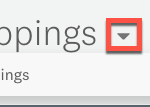
팀원은 공유 매핑을 수정할 수 있지만 배포 옵션 페이지를 볼 수는 없습니다. 초대장 URL을 받기 위해 팀원은 설문조사 소유자에게 문의할 수 있습니다.
다른 계정에 매핑 복사
샌드박스 계정에서 매핑을 작성하는 경우 매핑을 프로덕션 계정으로 복사할 수 있습니다. 매핑을 복사하려면:
- 아직 연결하지 않았다면 다른 Salesforce 계정에 대한 연결을 추가합니다.
- 내 매핑 페이지에서 복사하려는 설문조사의 확인란을 선택합니다.
- 계정에 복사를 선택합니다.
- 매핑을 복사할 대상 계정을 선택합니다.
- 확인을 선택합니다.
일반적인 질문
- 응답을 Salesforce의 특정 기록에 연결하려면 어떻게 하나요?
- 연동 서비스를 연결하기 전에 수집된 설문조사 응답이 Salesforce에서 입력됩니까?
- 매핑을 설정한 사용자가 퇴사하는 경우 응답 동기화를 활성 상태로 유지하려면 어떻게 하나요?